如何在PPT中录入复杂的数学公式
| 对于教育工作者或科研业者来说,他们在做PPT的时候,经常需要录入一些复杂的数学公式。然而,可能大部分人在录入公式的时候还处于懵懂的状态,且效率非常低。甚至许多人从来没用过这个功能。 其实PPT为用户提供了一个插入公式的功能,并且还可以手写公式,操作方法都非常简单,下面小编就来详细的教一下大家如何在PPT中录入复杂的数学公式,希望对大家有所帮助。 01、 插入公式 (1)点击 【插入】-【符号】-【公式】下拉按钮,在弹出的下拉菜单中可以看到软件自带了多种数学公式、符号和模板。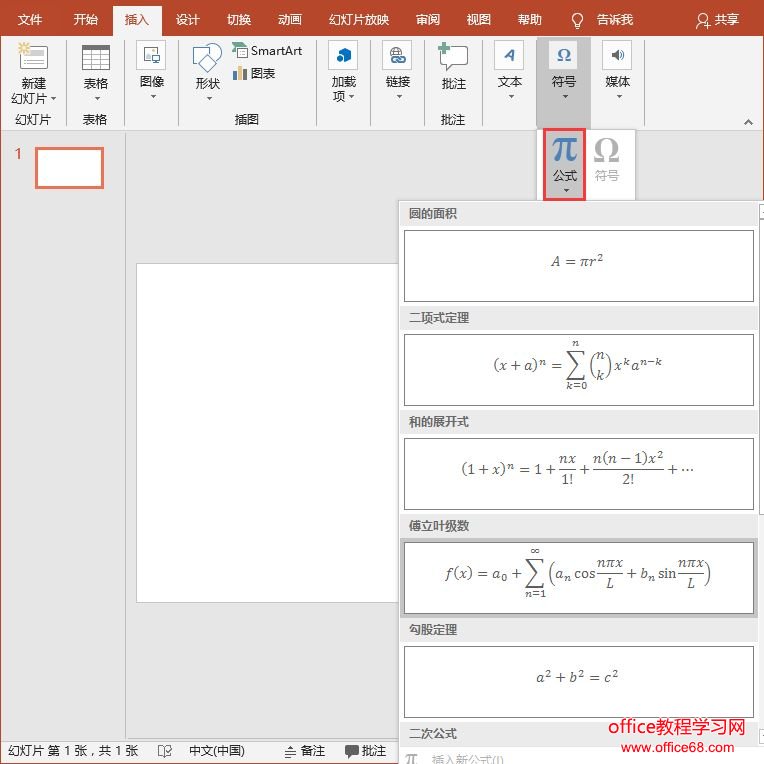 (2)点击需要的公式,即可在幻灯片中直接录入了。 (2)点击需要的公式,即可在幻灯片中直接录入了。 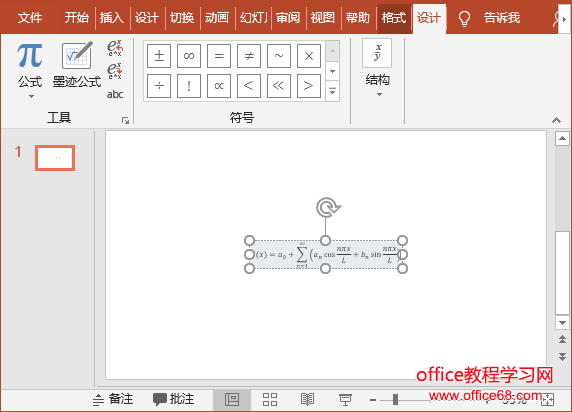 (3)此时,公式默认为选中状态,且菜单栏将自动切换到【公式工具】-【设计】选项卡,通过工具栏中的公式工具,可对公式中的符号、结构进行编辑修改,从而得到需要的公式。 (3)此时,公式默认为选中状态,且菜单栏将自动切换到【公式工具】-【设计】选项卡,通过工具栏中的公式工具,可对公式中的符号、结构进行编辑修改,从而得到需要的公式。 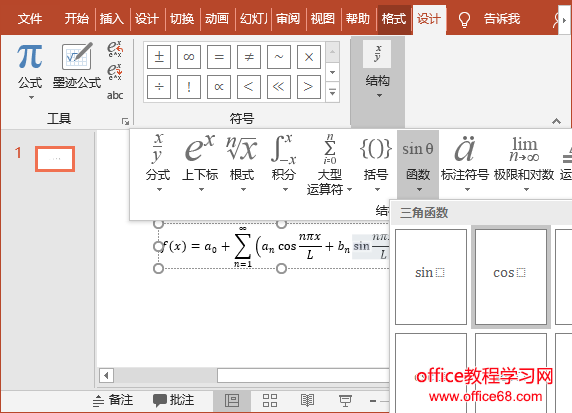 02、 手写公式 通过上方录入公式时,如果公式中有多个特殊格式的公式符号,在工具栏中找起来就比较麻烦。此时,我们可以用一招更简便的方法来录入公式,即手写公式。 (1)点击 【插入】-【符号】-【公式】下拉按钮,在弹出的下拉菜单中选择”墨迹公式“命令。 02、 手写公式 通过上方录入公式时,如果公式中有多个特殊格式的公式符号,在工具栏中找起来就比较麻烦。此时,我们可以用一招更简便的方法来录入公式,即手写公式。 (1)点击 【插入】-【符号】-【公式】下拉按钮,在弹出的下拉菜单中选择”墨迹公式“命令。 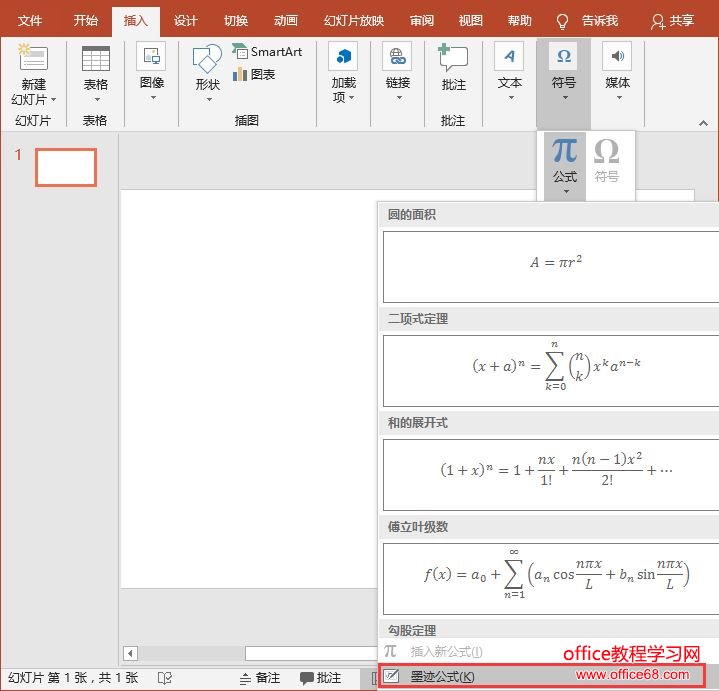 (2)打开”数学输入控件“对话框,直接在输入框中输入公式。 (2)打开”数学输入控件“对话框,直接在输入框中输入公式。 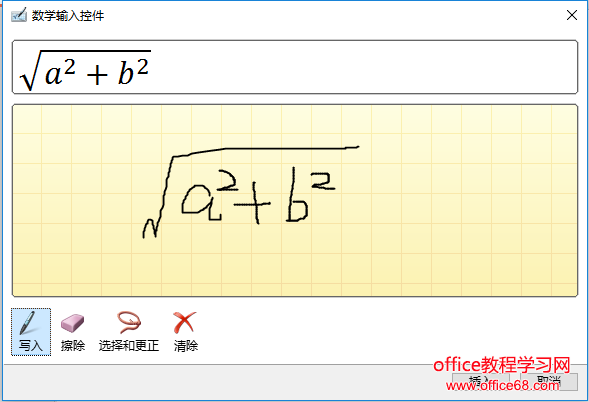 技巧提示:如果不小心输入错误,可点击”擦除“按钮来擦除错误的公式符号,或点击”清除“按钮,一键清除整个公式;如果手写的输入的符号识别有误,可点击“选择和更正”按钮,然后框选需要更改的符号,在弹出的列表中选择正确的符号,将其替换即可。 (3)确认正确无误后,点击”插入“按钮,即自动在幻灯片中插入该公式。 技巧提示:如果不小心输入错误,可点击”擦除“按钮来擦除错误的公式符号,或点击”清除“按钮,一键清除整个公式;如果手写的输入的符号识别有误,可点击“选择和更正”按钮,然后框选需要更改的符号,在弹出的列表中选择正确的符号,将其替换即可。 (3)确认正确无误后,点击”插入“按钮,即自动在幻灯片中插入该公式。 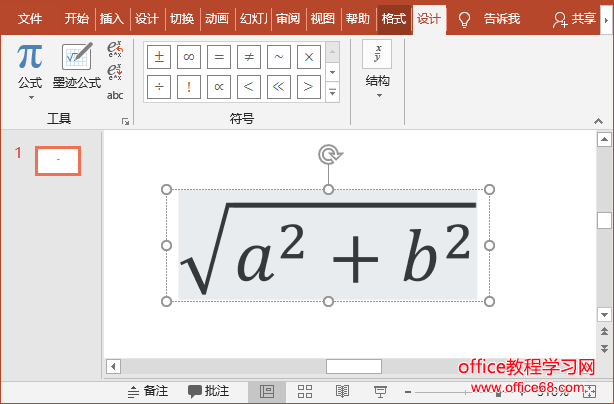 |



















